
Il sistema del quadrante dell'Apple Watch è abbastanza intuitivo, dall'aggiunta di sfere alla modifica con un gesto di scorrimento. Ma, E se volessi raggruppare i quadranti dell'orologio?? Ecco come riordinare i quadranti su Apple Watch.
Come riordinare i quadranti su Apple Watch
Non c'è limite al numero di quadranti che puoi aggiungere all'Apple Watch. Ma una volta che il brivido iniziale svanisce, rimani con tre o quattro quadranti che potresti voler usare regolarmente.
IMPARENTATO: Come aggiungere un quadrante su Apple Watch
Questo è quello che abbiamo trovato nella nostra esperienza. In realtà, abbiamo scoperto che un set di tre quadranti è il punto debole: una pesante complicazione (Infografica), un semplice o analogico (Tipografia o numeri) e un altro divertimento (Memoji, Foto Topolino).

E una volta che hai questi quadranti, puoi semplicemente scorrere dal bordo sinistro o destro sull'intero schermo per passare rapidamente da uno all'altro. Puoi anche automatizzare la procedura di modifica del quadrante dell'orologio attraverso l'automazione delle scorciatoie.
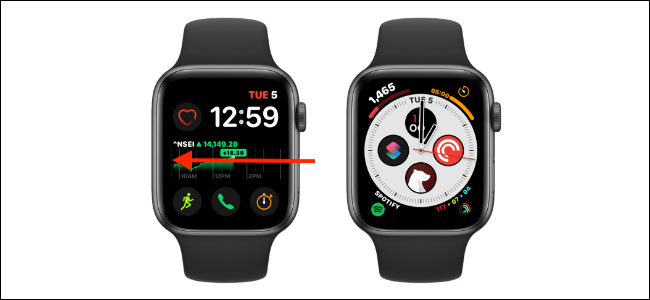
Ma per arrivarci, primo, dovrai configurarli. Ed è qui che entra in gioco il riordino del quadrante..
Dopo aver aggiunto e personalizzato i quadranti dell'orologio, tieni premuto il quadrante dell'orologio.
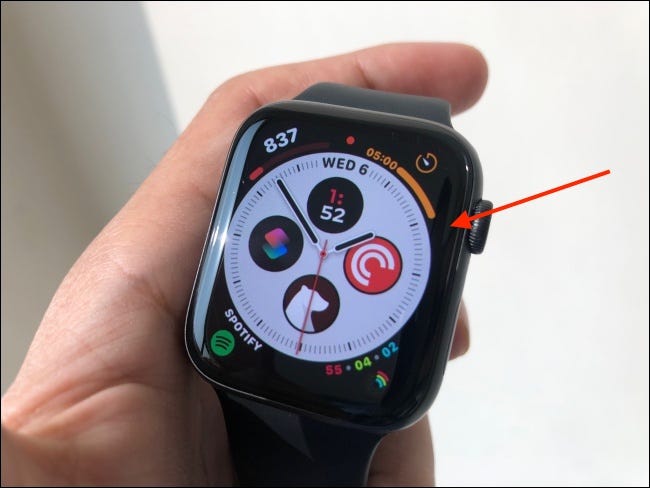
Qui, tocca e tieni premuto il quadrante che vuoi spostare.
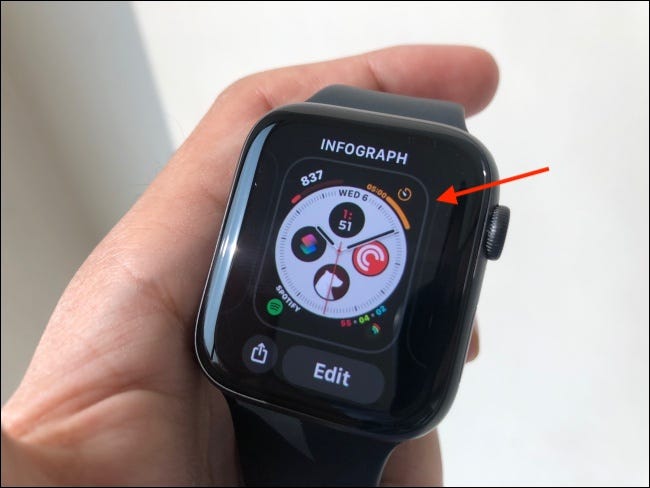
Immediatamente, il quadrante dell'orologio verrà selezionato e vedrai un indicatore per il quadrante dell'orologio, insieme alle anteprime dei due quadranti prima e dopo. Vedrai anche il numero corrente sul quadrante dell'orologio (per noi, dado 3 a partire dal 12.).

Dopo, spostare il quadrante dell'orologio a sinistra oa destra tenendo premuto il dito. Vedrai il numero nella parte superiore dell'aggiornamento e sentirai un feedback tattile per ogni movimento.
Quando sei soddisfatto dell'ordine del quadrante, alza il dito dallo schermo.
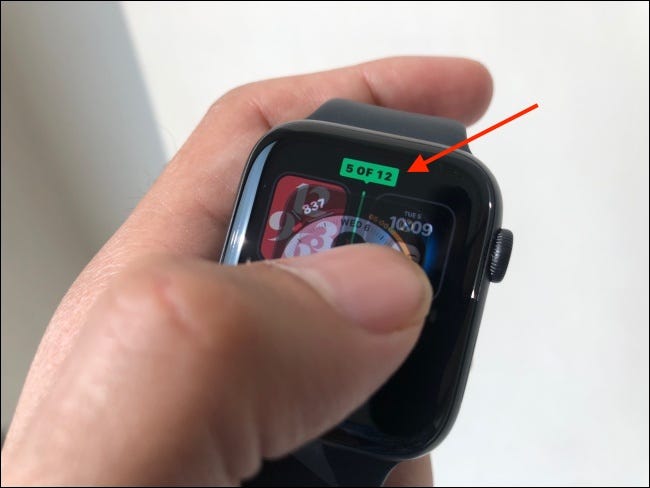
Premi la corona digitale per tornare al quadrante dell'orologio.
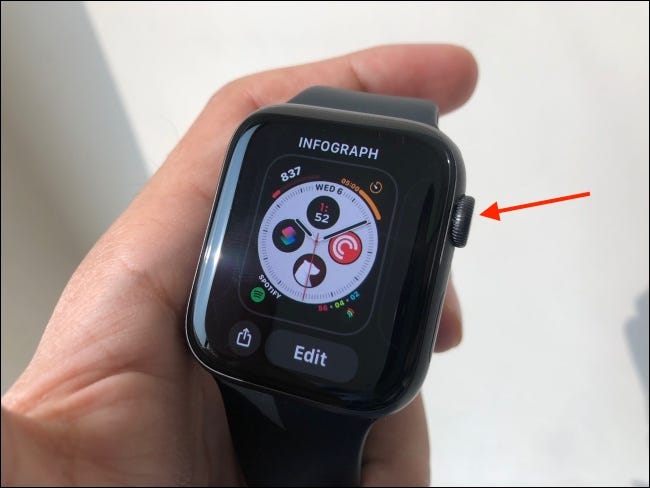
Puoi ripetere questa procedura per riordinare anche altri quadranti..
Come riordinare i quadranti di Apple Watch su iPhone
La procedura per riordinare i quadranti dell'Apple Watch stesso è un po' complicata. Se non vuoi giocare con il piccolo schermo dell'Apple Watch, puoi facilmente riordinare i quadranti dall'app Watch sul tuo iPhone.
Apri l'app “Orologio” Orologio “Orologio”.
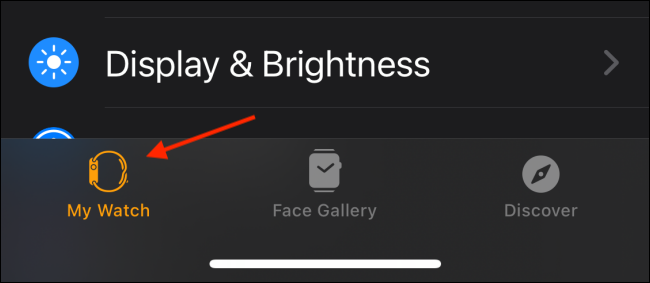
Qui, nella sezione “Le mie facce”, tocca il pulsante “Modificare”.
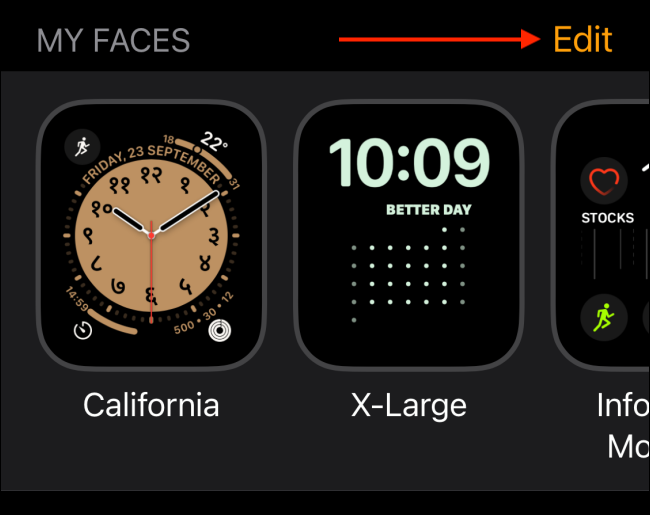
Ora vedrai un elenco di tutti i quadranti disponibili. Tocca e tieni premuta l'icona della maniglia dal bordo destro del quadrante dell'orologio.
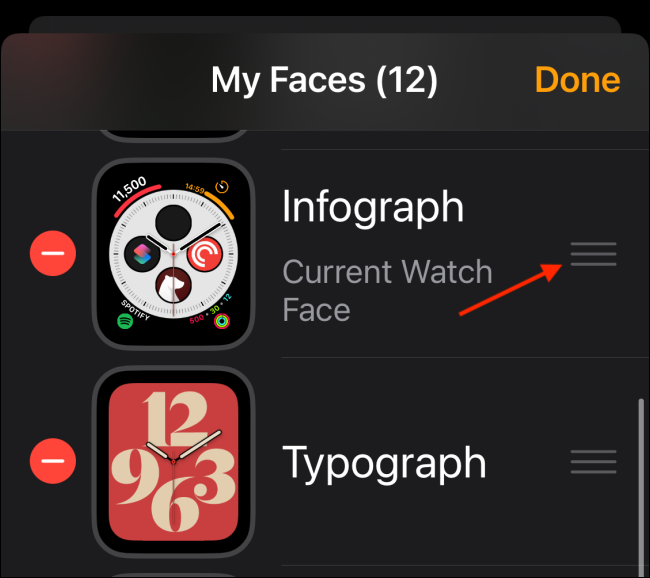
Scorri verso l'alto o verso il basso per spostarlo dove vuoi.
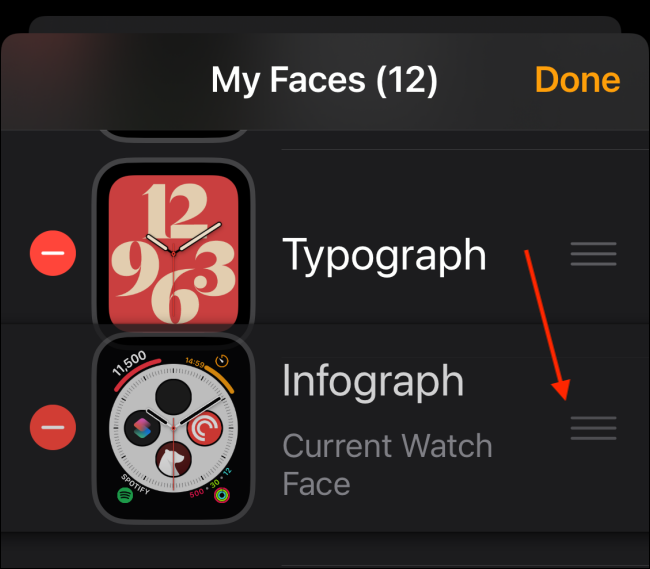
Ripetere la procedura per riordinare altri quadranti. Una volta che ho finito, tocca il pulsante “Pronto” Orologio.
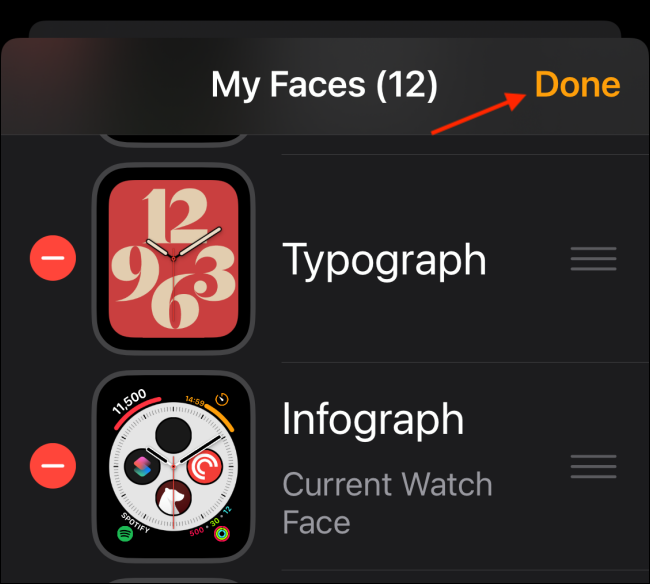
Nuovo per l'Apple Watch? Scopri tutto sulle funzionalità grandi e piccole nella nostra guida ai suggerimenti di Apple Watch!!
IMPARENTATO: 20 Suggerimenti e trucchi per Apple Watch che dovresti conoscere






